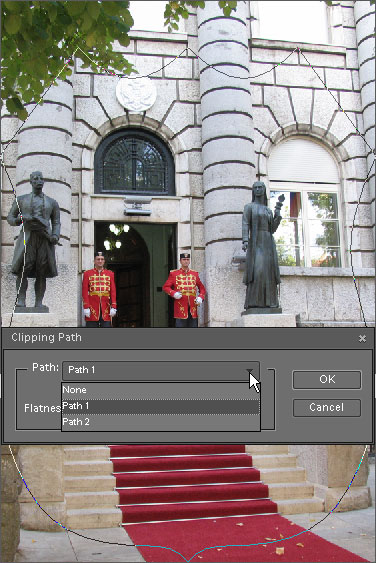Beschneidungspfad
Diese Funktion liefert einen Ausschnitt des sichtbaren Dokumentbereiches für den Druck und den Export in andere Anwenderprogramme.
- Öffnen Sie das Dialogfenster „Pfade“.
- Erstellen Sie einen neuen Pfad oder wählen Sie einen vorhandenen, der den zu druckenden Bereich des Dokumentes umschließt.
- Wenn Sie den Arbeitspfad oder den Vektormaskenpfad der aktiven Ebene benutzen wollen, speichern
 Sie ihn unter einem geeigneten Namen*. (Pfade aus Formebenen werden automatisch gespeichert.)
Sie ihn unter einem geeigneten Namen*. (Pfade aus Formebenen werden automatisch gespeichert.)
- Verwenden Sie den Befehl „Beschneidungspfad“
 (Define Clipping Path).
(Define Clipping Path). - Im „Pfad“-Menü des Dialogs wählen Sie den Pfad*, den Sie als Beschneidungspfad benutzen wollen (Screenshot), und stellen Sie bei Bedarf einen Wert für die „Kurvenannährung“ ein.
*Nicht gespeicherte Pfade können nicht als Beschneidungspfad benutzt werden.
- Das ist alles. Jetzt können Sie das Bild drucken (siehe Beispiel).
- Um den Beschneidungspfad in einer anderen Anwendung (InDesign, Illustrator, u. ä.) zu verwenden, speichern Sie das Dokument im Format PSD oder TIFF.
- Wenn Sie den Beschneidungspfad abschalten wollen, öffnen Sie erneut den Dialog „Beschneidungspfad“ und wählen Sie im „Pfad“-Menü die Option „Ohne“ (None).